Hvorfor tappes Chromebook-batteriet mitt så raskt?

Å kjøre programmer med høy intensitet på Chromebooken din bruker mye CPU-strøm, noe som igjen vil tømme batteriet.
Dell Chromebook-brukere kan noen ganger oppleve forskjellige batterirelaterte feil og problemer . Noen av disse problemene kan til og med hindre deg i å bruke enheten. For eksempel ser det ut til at batteriladingsnivået sitter fast på 1 prosent uansett hvor lenge du holder enheten tilkoblet . La oss se hvordan du kan feilsøke disse problemene.
Inspiser laderen din visuelt og kontroller at den ikke er defekt. Sørg i tillegg for at laderen er koblet til en funksjonell stikkontakt. Hvis du har en annen Chromebook for hånden, sjekk om strømadapteren gir nok strøm til den enheten. Hvis du opplever lignende problemer på den andre Chromebooken, indikerer dette at AC-adapteren er synderen. Få en ny.
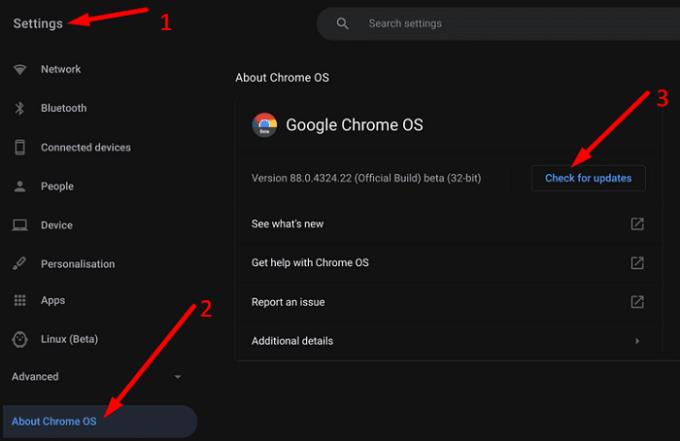
Sørg for at du kjører den nyeste ChromeOS-versjonen på enheten din. Hvis batteriproblemene du opplever er forårsaket av kjente OS-feil, kan det hende at Google allerede har fikset dem i den nyeste ChromeOS-versjonen. Gå til Innstillinger , klikk på Om Chrome OS , og se etter oppdateringer. Start den bærbare datamaskinen på nytt, og sjekk om du merker noen forbedringer.
Husk at noen ganger kan batteriet være for lavt til at Chromebooken din kan installere de siste oppdateringene. I sjeldne tilfeller kan den bærbare datamaskinen til og med bli sittende fast ved å se etter oppdateringer .
Hvis du egentlig ikke har brukt Chromebook i det siste, kan batteriet være i forhåndslademodus. Med andre ord vil batterinivået holde seg på 1 prosent i omtrent 30 minutter, og deretter vil enheten lades normalt. En måte å unngå forhåndslademodus på er å lade den bærbare datamaskinen før du oppbevarer den. Vær imidlertid oppmerksom på at Chromebook-batteriet vil fortsette å lades ut, om enn i langsommere hastighet.
Hvis ingenting er endret etter 30 minutter, indikerer dette at Chromebook-batteriet ikke lades i det hele tatt.
Slå av maskinen, fjern bakdekselet og koble fra batteriet. Hold deretter Power-knappen inne i 10 til 15 sekunder for å fjerne loppekraft. Vent i to minutter, og sett deretter inn batteriet igjen. Koble til laderen, og sjekk om du merker noen forbedringer.
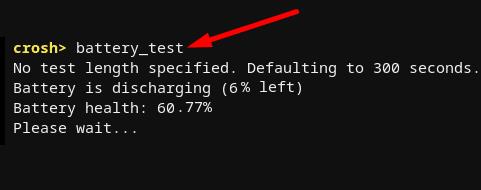
Hvis problemet vedvarer, må du kanskje bytte ut batteriet. For å sjekke batteritilstanden din, trykk på Ctrl-, Alt- og T-tastene for å starte Crosh. Skriv deretter inn batteritestkommandoen og trykk Enter. Hvis batterihelseverdien er under 80 prosent, trenger du et nytt batteri.
De fleste batterifeil som påvirker Dell Chromebooks skyldes defekte ladere og utslitte batterier. Ta ut batteriet og trykk på strømknappen for å tømme loppekraften. Hvis problemet vedvarer, må du kanskje bytte ut den defekte laderen eller batteriet.
Fant du andre måter å feilsøke batteriproblemer på Dell Chromebook på? Del dine ideer i kommentarene nedenfor.
Å kjøre programmer med høy intensitet på Chromebooken din bruker mye CPU-strøm, noe som igjen vil tømme batteriet.
Chromebook er flotte verktøy for alle slags forskjellige arbeidsformål, men de kan også presentere sitt sett med utfordringer – spesifikt i forhold til deres
For å ta et fullskjermbilde på den bærbare Chromebook-maskinen, trykk på Ctrl- og Vis Windows-tastene samtidig.
Hvis Chromebooken ikke vil oppdatere på grunn av problemer med lavt batteri, må du sjekke batteritilstanden og tvinge den bærbare datamaskinen til å starte på nytt.
Mens Chromebook har sine egne salgsargumenter, kommer de til kort sammenlignet med Windows og andre slike enheter. Dette er fordi Chromebook kjører på Googles eget ChromeOS. I motsetning til Micros...
Hvis du vil endre språkinnstillingene dine på Chromebook, gå til Innstillinger, naviger til Avansert og bla ned til Språk og inndata.
Chromebook har flere lag med beskyttelse som inkluderer sandkasser og bekreftede oppstartssekvenser som gjør dem svært vanskelige å hacke.
Chromebook har for øyeblikket ingen innstillinger for lavstrømmodus. Det er med andre ord ingen batterisparing i ChromeOS.
Hvis Chromebook sier at din tilkobling ikke er privat, betyr dette at Chrome ikke kunne finne et gyldig personvernsertifikat på den nettsiden.
De fleste Chromebooks har RAM-brikken loddet til hovedkortet, noe som betyr at du ikke kan legge til mer minne til enheten.
Hvis Chromebooken din oppdaget en feil under konfigurering av nettverket, aktiver nettverksdeling, start den bærbare datamaskinen på nytt og koble fra ruteren.
For å feilsøke problemer med Zoom-tilkobling på Chromebook, sjekk tilkoblingen, oppdater ChromeOS og tilbakestill nettleserinnstillingene.
Hvis Chromebooken din sier at den ikke klarte å konfigurere skriveren, bruker du en annen sammenkoblingsmetode og oppdaterer operativsystemet og skriverfastvaren.
Hvis du er en fan av VPN-er, vil du sannsynligvis installere en VPN på alle enhetene dine. De fleste VPN-er tilbyr Windows- og macOS-klienter, men der
Å kjøre programmer med høy intensitet på Chromebooken din bruker mye CPU-kraft, som igjen vil tappe batteriet.
Du kan trygt la Chromebooken være koblet til over natten eller i flere dager uten å bekymre deg for batteriskade.
Opprinnelig var ikke TeamViewer tilgjengelig på Chrome OS, men etter hvert som plattformen ble mer populær, ga utviklerteamet ut en prøveversjon for systemene.
Hvis Chromebooken ikke vil lade telefonens batteri, sjekk om kabelen er skadet eller defekt, og deaktiver hurtiglading.
Hvis Chromebooken din ikke kan laste inn forhåndsvisningen, start den bærbare datamaskinen, skriveren og ruteren på nytt. Fjern og sett opp skriveren på nytt.
Hvis Chromebooken din kjører seg fast på Søker etter oppdateringer, kobler du fra alle eksterne enheter og utfører en hard tilbakestilling.
Apple har introdusert iOS 26 – en stor oppdatering med et helt nytt frostet glassdesign, smartere opplevelser og forbedringer av kjente apper.
Studenter trenger en spesifikk type bærbar PC til studiene sine. Den bør ikke bare være kraftig nok til å prestere bra i det valgte fagområdet, men også kompakt og lett nok til å bæres rundt hele dagen.
I denne artikkelen vil vi veilede deg i hvordan du får tilbake tilgang til harddisken din når den svikter. La oss følge med!
Ved første øyekast ser AirPods ut som alle andre ekte trådløse ørepropper. Men alt dette endret seg da noen få lite kjente funksjoner ble oppdaget.
Det er enkelt å legge til en skriver i Windows 10, selv om prosessen for kablede enheter vil være annerledes enn for trådløse enheter.
Som du vet, er RAM en svært viktig maskinvaredel i en datamaskin. Den fungerer som minne for å behandle data, og er faktoren som bestemmer hastigheten til en bærbar PC eller PC. I artikkelen nedenfor vil WebTech360 introdusere deg for noen måter å sjekke RAM-feil på ved hjelp av programvare på Windows.
Har du nettopp kjøpt en SSD og håper å oppgradere den interne lagringen på PC-en din, men vet ikke hvordan du installerer SSD? Les denne artikkelen nå!
Å holde utstyret ditt i god stand er et must. Her er noen nyttige tips for å holde 3D-printeren din i topp stand.
Enten du leter etter en NAS for hjemmet eller kontoret, sjekk ut denne listen over de beste NAS-lagringsenhetene.
Har du problemer med å finne ut hvilken IP-adresse skrivere bruker? Vi viser deg hvordan du finner den.


























